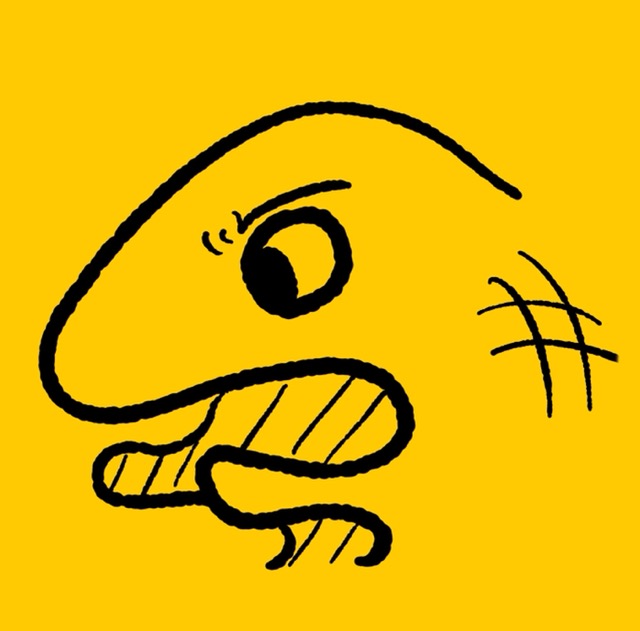〈景品表示法に基づく表記〉当サイトはアフィリエイトプログラムによる広告収益を得ています。
週3本以上の動画とブログ記事を投稿できる行動力について稀に質問される。ぶっちゃけ「時間が溢れている」が9割だけど、積極的に作業効率化アプリを導入しているのも背景にあるだろう。
今回の記事は、Macユーザーの私が拘っているアプリケーションを無料・有料ともに紹介していく。需要は少ないと思うが、同じMacユーザーの事業主に参考となれば嬉しい。
目次
無料編
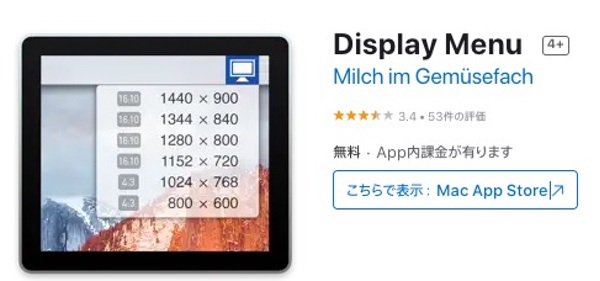
Macの解像度を上げてくれるアプリケーション。解像度を上げると画面領域が広がる訳だが、多分画像を見た方が早い。
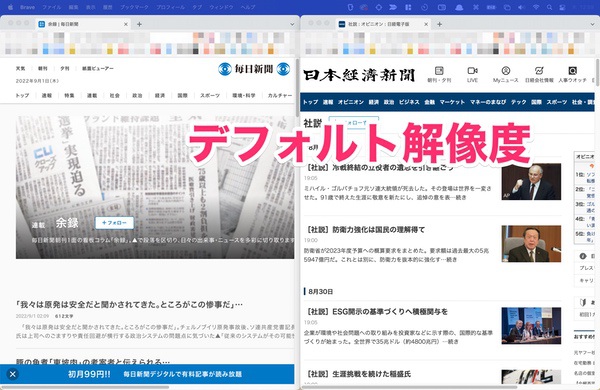
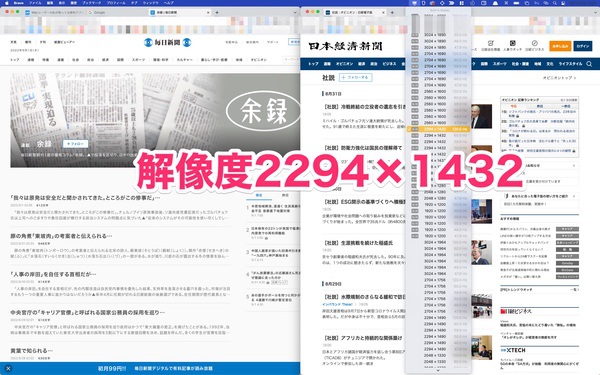
ご覧のように、解像度を上げることで画面表示される情報量が増えるのだ。外出作業時、画面表示領域の広い方が作業効率も上がる。
とはいえ解像度をMAXにすると文字が米粒状態になる。丁度いい塩梅は各自で判断してほしい。
KeyboardCleanTool
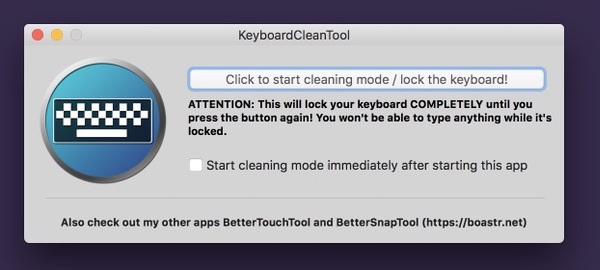
その名の通り、キーボードを掃除するためのアプリ。エアコンの自動清掃機能みたいな物…ではなく物理的に掃除する時に利用。起動中はキーボード操作が一切できなくなる。
外部接続ならともかく、内蔵キーボードを掃除する時は電源OFFにする必要がある。でも面倒臭い。そんな時に使ってほしい。
Image Optim
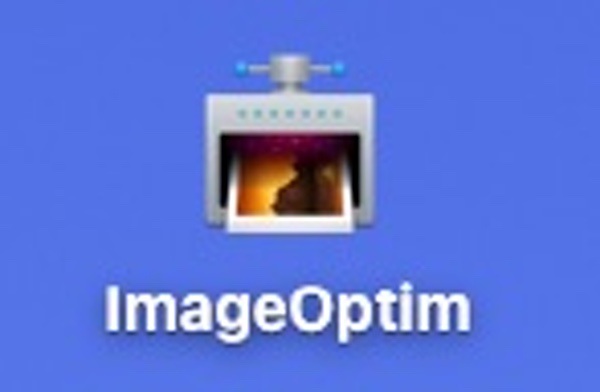
画像サイズを変えずに圧縮してくれるツール。ドラッグ&ドロップすると上書きされる仕様。個人的には保存先の設定・探す手間が省けるので嬉しい。
Hotkey
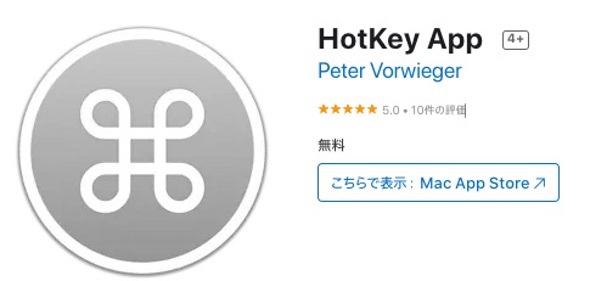
任意コマンドを登録すれば、特定アプリ・ファイルを開けるアプリ。
具体的に私が使っているのは
- 一時保存ファイル:動画・ブログ記事用の画像を一旦保管する場所
- よく使う画像ファイル
- ブラウザー
- 画像加工ツール(Skitch)
などなど。これらを【Command+1】等好きなコマンドで呼び出せるのは便利
Skitch
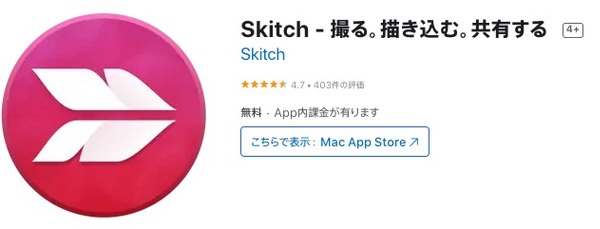
最高の画面キャプチャー&画像加工ツール。キャプチャーした画像に矢印・枠・モザイクをつけて保存できるのが便利
ちなみにEvernoteと連携すればスクショ画像を保存できる…のだが、オススメできない。無料会員はすぐ容量不足になるし、警告が毎度表示されて鬱陶しい。とはいえ人によっては覚えておくと便利だろう。私は非推奨。
Time machine Editor
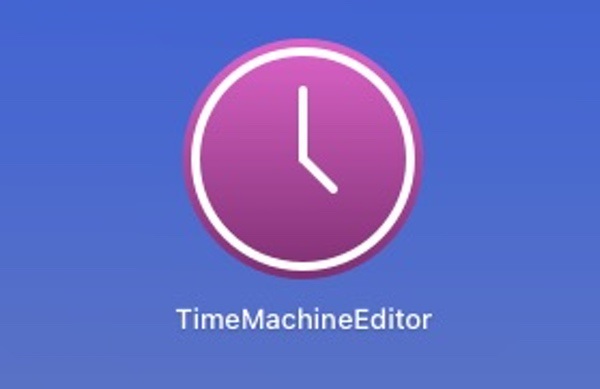
Macは外付けHDD/SDDに全データをバックアップできる「Time machine」機能が存在するのだが、バックアップする頻度を調整できない(デフォルトは1時間毎)そりゃ頻繁に取る方がいいけど、流石に多すぎると思う。
そこで時間調整アプリを導入すると、1日1回などのスケジュール設定が可能になるのだ。ぶっちゃけ純正で欲しい機能だよな〜って思う。
ちなみに私が使っているHDDは【LaCie ポータブルHDD】。SSDではない理由は値段と実用性だ。バックアップを作業時間外に設定すれば、ゆっくりでも構わないし、USB3.0に対応してるので十分早い(と思う)
何より最近のHDDは結構小さい。よって用途を考えればHDDで十分だろうと思っている。5TBで1万7千円で既に安いが、6千円相当のAdobe CC1ヶ月無料クーポンが付いてる点も嬉しい。
有料編
Alfred:約6,000円
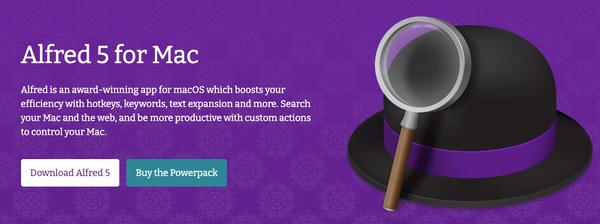
Macユーザーが使うべき有料アプリと頻繁に言われるアプリ。詳細は他の人の記事を見てもらうとして、何ができるのかざっくり紹介する。
アプリ・ファイル起動
例えば先ほど紹介した「Display menu」を起動する時、Disと入力すればいい。「よく使う画像」という名前のファイルを開きたければ「よく」と入力すれば起動できる。
辞書検索
「d+調べたい単語」で検索すると、Apple純正辞書で意味を検索できる
Amazon検索
「A+調べたい単語」だけでAmazon検索した結果がブラウザごと表示される。
スニペット機能
簡単にいうと「テンプレート呼び出し機能」。登録してある文章やコードを呼び出してくれる。私の場合はブログで活用している。
コピー履歴機能
過去にコピーした内容を記録しており、最新9件までならコマンド入力で即反映してくれる。設定次第で1週間分くらい保存してくれる。
ちなみに無料ツール「Clipy」でも同様のことは可能。私はAlfred有料版を使っているので利用していないが、こちらも便利なのは保証しておく。
無料版もある
上記全ての機能が使える有料版は6,000円程度と結構高い。だが無料版もあるため、使い勝手と感触を確かめてから導入してほしい。
Yoink:1,100円
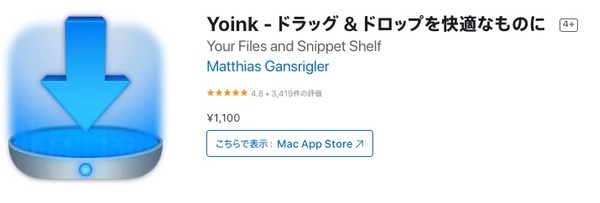
ドラッグ&ドロップする時、一旦データを置いておけるアプリ。上手く言えないが大体あってる。
こんな経験がないだろうか?データを運ぶ時、アプリを開き忘れていたので一旦ドラッグをやめる。画面整理した後に再びドラッグして…という二度手間。これを解決するのがYoinkなのだ。
とてもシンプルなアプリだが効果は大きかった。正直最初は「これに1,000円はなぁ〜」と思ったが、ドトール3回分以上の価値はあると断言しておく。そう考えれば安いでしょ?
ScreenPointer:一部有料370円
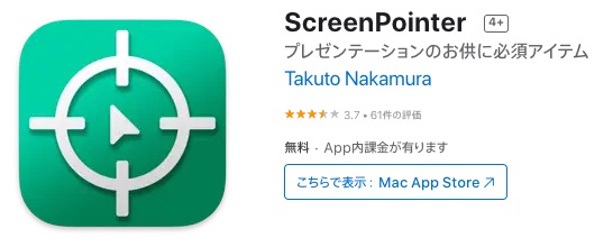
画面上にポインターを出す機能。主にプレゼン・動画用であり、私のチャンネルでも頻繁に顔を出している。
無料版があるので、まずはそちらを試してから課金を検討してほしい。買い切り370円でポインター種類を全て解禁できる。
Hidden me:250円
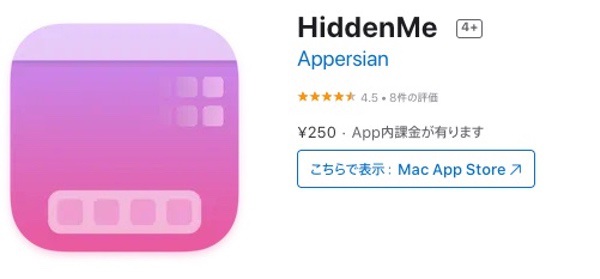
デスクトップアイコンを隠してくれるツール。こちらも画像を見てもらった方が早い。
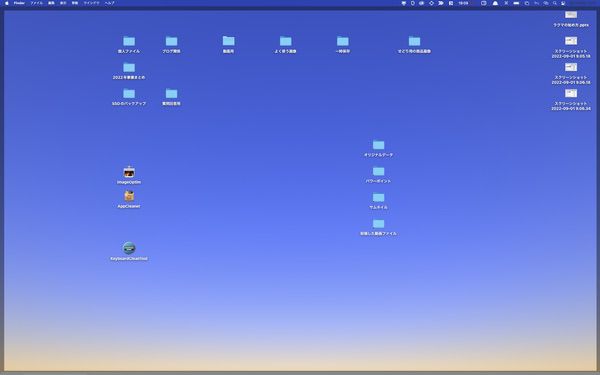
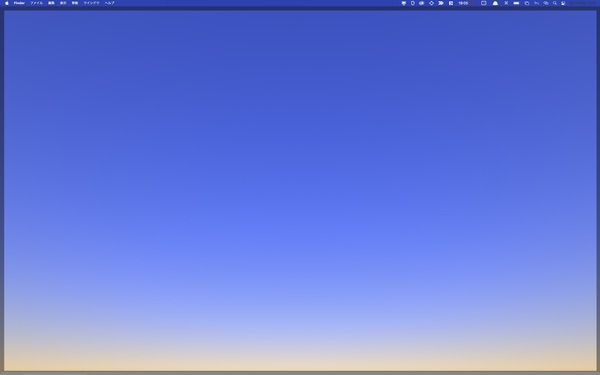
アイコン類が隠された状態になる。シンプルだが効果は大きく、余計なものが見えない画面はそれだけで集中力が増す。
Magnet:980円
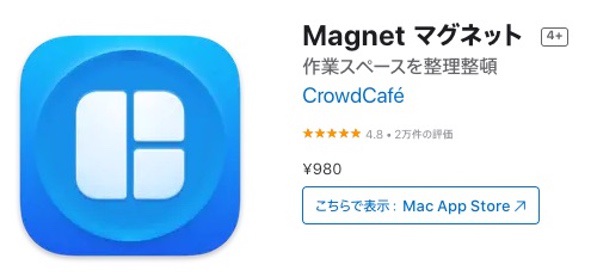
Macの画面分割が簡単にできるアプリ。3分割や4分割まで自在。マウスでサイズ調整する時間を節約できるので必須だと思う。
PhotoBulk:1,220円
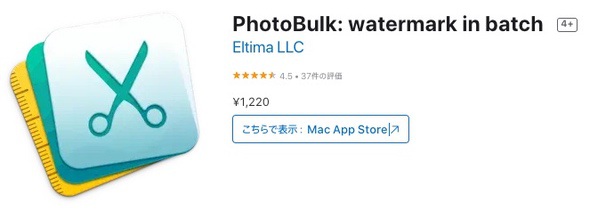
画像のリサイズ・圧縮・情報削除・ウォーターマークの挿入が複数枚できるアプリ。ブロガーとしてもせどらーとしても愛用している。
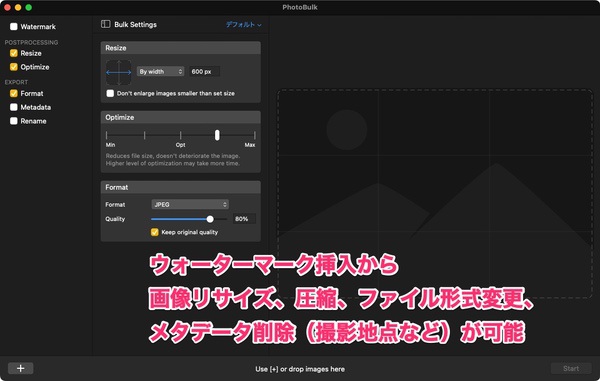
特に嬉しいのは画像リサイズ&ウォーターマーク挿入。ブログやせどりはサイズ統一と転載対策が必須で、PhotoBulkなしでは面倒極まりない作業だ。
有象無象の無料アプリでも同作業は可能だが、私が知る限り複数枚できるモノは存在しない。作業時間の短縮においてMacアプリ界隈でも最強だと思う。1,220円は絶対やすい。
最後に:有料アプリの価値

この記事を読む人の中には、過去の私のように
無料アプリで済ませたい。なんか有料なの嫌だな〜
と感じる人もいる筈だ。
だが冷静になって考えてほしい。今回紹介した有料アプリは大抵1,000円前後だが、金額だけで考えると高くない。てりやきマックバーガーセットを2回我慢すれば買える値段であり、それ以上の価値を生み出せる筈だ。

例えば私はPhotoBulkを導入したことで、無料アプリで10分かけていた作業を一瞬でこなせるようになった。累計10時間以上を、たった1,220円で短縮できた訳だ。
作業効率を上げるために有料アプリを使うのは、端的に言うと「寿命を購入する」行為に等しい。あなたの時間は恐らく1,000円よりも価値がある筈だ。
この機会に是非、有益な有料アプリを導入してみてほしい。
YouTubeチャンネルもあります

チャンネルでは、一般フリマユーザー向けに
- イライラしない考え方
- ちょっと売れやすくなるコツ
- 知っておくと便利な情報
などを定期的に発信しています!
また、今回のように皆さんの素朴な疑問に、できるだけ回答する企画もあります。
以上、参考になれば幸いです。
それじゃあ、また!